sd卡無法讀取怎么辦?
為什么SD卡不顯示?
sd卡無法讀取,這是很常見的。可能是以下原因導致的:
- 1. SD卡和電腦之間接觸不良。
- 2. SD卡的驅動器號丟失了。
- 3. SD卡的文件系統無法識別或損壞。
- 4. 設備驅動程序已過時。
- 5. SD卡感染了病毒。
根據上述原因,我們已經創建了一個解決方案列表來解決由于以上原因導致的SD卡讀取問題。您可以逐個嘗試進行SD卡數據恢復,避免發生數據丟失問題。
解決方案:
- 1. 在另一臺PC上測試您的SD卡
- 2. 將驅動器號分配給SD卡
- 3. 使用CHKDSK使SD卡可檢測
- 4. 更新SD卡驅動程序
- 5. 刪除病毒或惡意軟件
- 6. 恢復數據和格式化SD卡
解決方案1.連接好并在另一臺PC上測試您的SD卡
當您遇到“SD卡無法讀取 ”問題時,首先應檢查是否存在連接問題。您需要找到另一臺帶有讀卡器的計算機,并在該計算機上測試您的SD卡, 查看SD卡讀取是否順暢。
如果您的SD卡在其他計算機上也無法讀取,則可能是SD卡本身有問題,您需要更換它。
如果另一臺計算機上SD卡讀取無誤,則不是卡的故障,但可能是您的讀卡器出現故障。?
解決方案2.通過磁盤管理將驅動器號分配給SD卡
如果您的SD卡已連接到計算機但未在文件資源管理器中顯示,則可以轉到“磁盤管理”以查看其驅動器號是否丟失。如果驅動器號丟失導致的SD卡讀取問題,您可以在以下步驟中為其分配驅動器號:
步驟1:同時按“Windows”+“R”打開“運行”對話框。
步驟2:輸入“diskmgmt.msc”并按“Enter”鍵打開磁盤管理。
步驟3:找到 SD卡,右鍵單擊其上的分區,然后選擇“更改驅動器號和路徑...”
步驟4:在彈出窗口中,單擊“添加”將驅動器號分配給SD卡
步驟5:更改驅動器號便可以檢測到SD卡
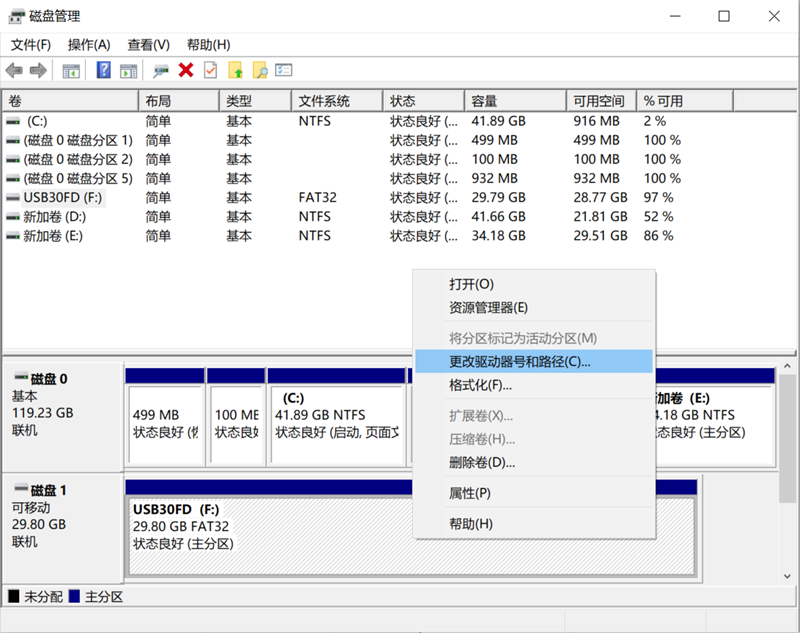
解決方案3.使用CHKDSK使SD卡可檢測
步驟1:右鍵單擊我的電腦/此電腦,然后選擇管理,單擊磁盤管理。在驅動器查看器中查找設備,以檢查計算機是否可以檢測到您的存儲卡。如果無法檢測到,請使用CHKDSK命令繼續該過程,然后按照以下步驟操作。
步驟2:按Win + R>鍵入:cmd并按Enter鍵。
步驟3:輸入:chkdsk D:/ f并按Enter鍵; (D是存儲卡的驅動器號)。或者您可以輸入:chkdsk D:/ f / offlinescanandfix并按Enter鍵。此方式可以修復內存卡錯誤并使再次檢測到SD卡。
解決方案4.更新SD卡驅動程序
除了上訴方案,無法順利進行SD卡讀取時,可以進入設備管理器,然后找到列表中的讀卡器。如果旁邊有黃色標記,則SD卡讀取問題很可能是由驅動程序問題引起的。然后你需要更新驅動程序。詳細步驟如下:
步驟1:將SD卡連接到PC
步驟2:導航控制面板 - >系統 - >設備管理器 - >磁盤驅動程序。
步驟3:找到并選擇您的USB設備,右鍵單擊并首先選擇“卸載”,然后選擇“掃描硬件更改”以刷新驅動程序。
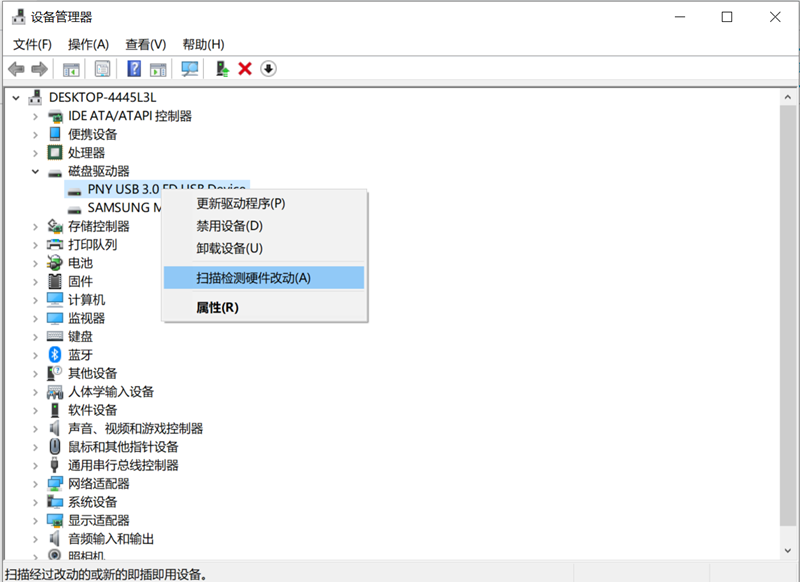
解決方案5.刪除病毒或惡意軟件
步驟1:將SD存儲卡插入計算機。
步驟2:轉到開始菜單,在搜索欄中輸入“cmd”,按回車鍵,然后您可以在程序列表下看到名為“cmd.exe”的內容。
步驟3:右鍵單擊“cmd.exe”,然后您將獲得允許您恢復受病毒感染的文件的命令窗口。輸入“attrib -h -r -s / s / d驅動器號:\ *。*”,例如“attrib -h -r -s / s / d G:\ *。*”。
解決方案6.恢復數據并格式化SD卡以便重復使用
如果在嘗試上述所有方法后SD卡仍然無法工作或識別,我們建議您嘗試萬興磁盤數據恢復軟件進行內存卡數據恢復,然后格式化SD卡以修復文件系統或兼容性問題。
注意:只有在磁盤管理中可以檢測到SD卡時才可以使用它。
丟失文件后立即停止使用SD卡。繼續使用該卡將極大地增加數據覆蓋的可能性,這使得數據無法恢復。
步驟1:運行SD卡恢復軟件并掃描SD卡。在計算機上啟動萬興恢復專家,然后選擇“外置存儲設備文件恢復”模式,幫你恢復任何外接數據存儲設備的數據。

步驟2:將SD卡插入讀卡器,然后將讀卡器與SD卡連接到計算機。


第3步:運行SD卡恢復軟件并掃描SD卡。

第4步:恢復SD卡數據。您可以通過雙擊每個文件來檢查和預覽找到的文件。
然后單擊“恢復”將找到的SD卡文件保存到電腦或外部存儲器上的安全位置。
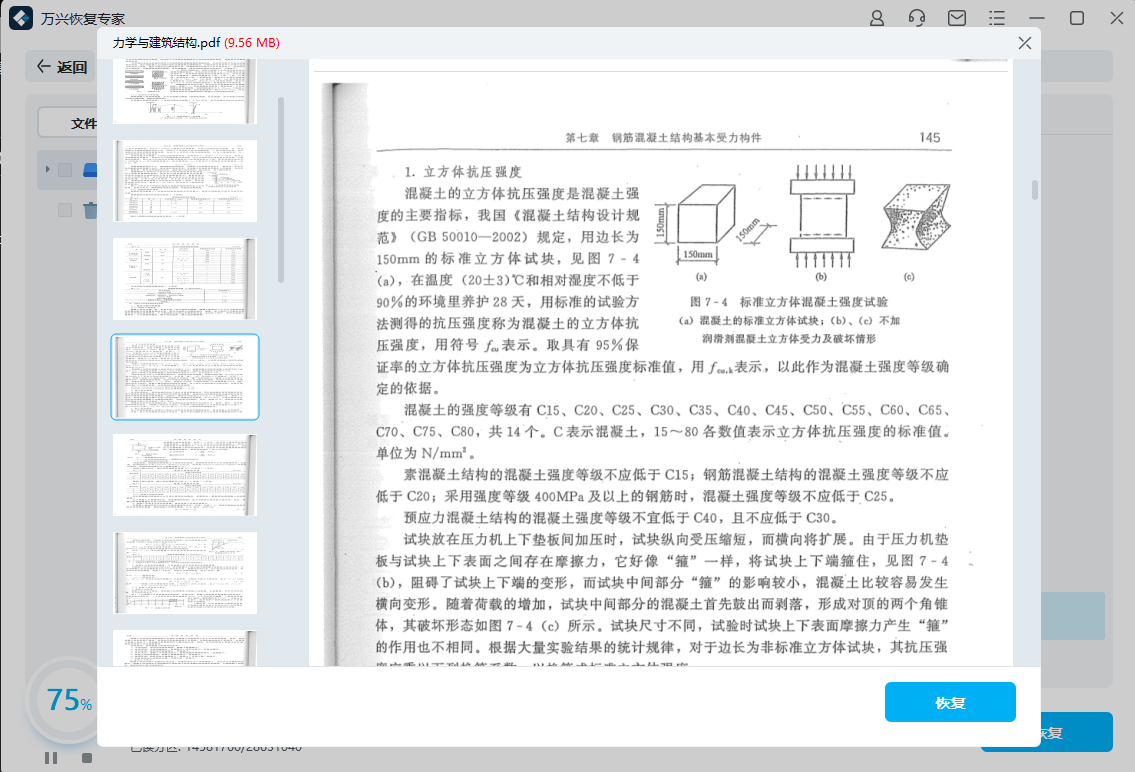
以上就是我們針對SD卡讀取錯誤的解決方案,希望下次您的朋友向您咨詢SD卡無法讀取的問題時,您能推薦這篇我們精心撰寫的文章。

